Delanje z videoposnetki v 4K in višji kakovosti predstavlja veliko izziv za mnoge video obdelovalce. Premiere Pro CC 2014.1 prinaša inovativno rešitev: podporo za GoPro CineForm kodek. Ta funkcija ti omogoča, da učinkovito uvoziš in obdeluješ GoPro videoposnetke, medtem ko hkrati uživaš v pametnem upodabljanju in optimiziranih delovnih tokovih.
Pomembni zaključki
- Premiere Pro CC 2014.1 podpira GoPro CineForm Intermediate Codec, kar ti učinkovito olajša delo z visoko ločljivostjo GoPro videov.
- Kodek omogoča brezhibno integracijo tvojih 4K in 8K projektov.
- Prilagodiš lahko različne nastavitve izvoza, da natančno zadostijo tvojim zahtevam.
Korak za korakom vodnik
Prvi korak: Uvoz GoPro datoteke
Začni tako, da uvoziš svojo GoPro datoteko v Premiere Pro. Lahko odpreš program in izbereš želeno datoteko, ki jo želiš obdelati. Priporočljivo je, da začneš s 1080p MoF datoteko, saj lahko kasneje uporabljaš tudi 4K material.
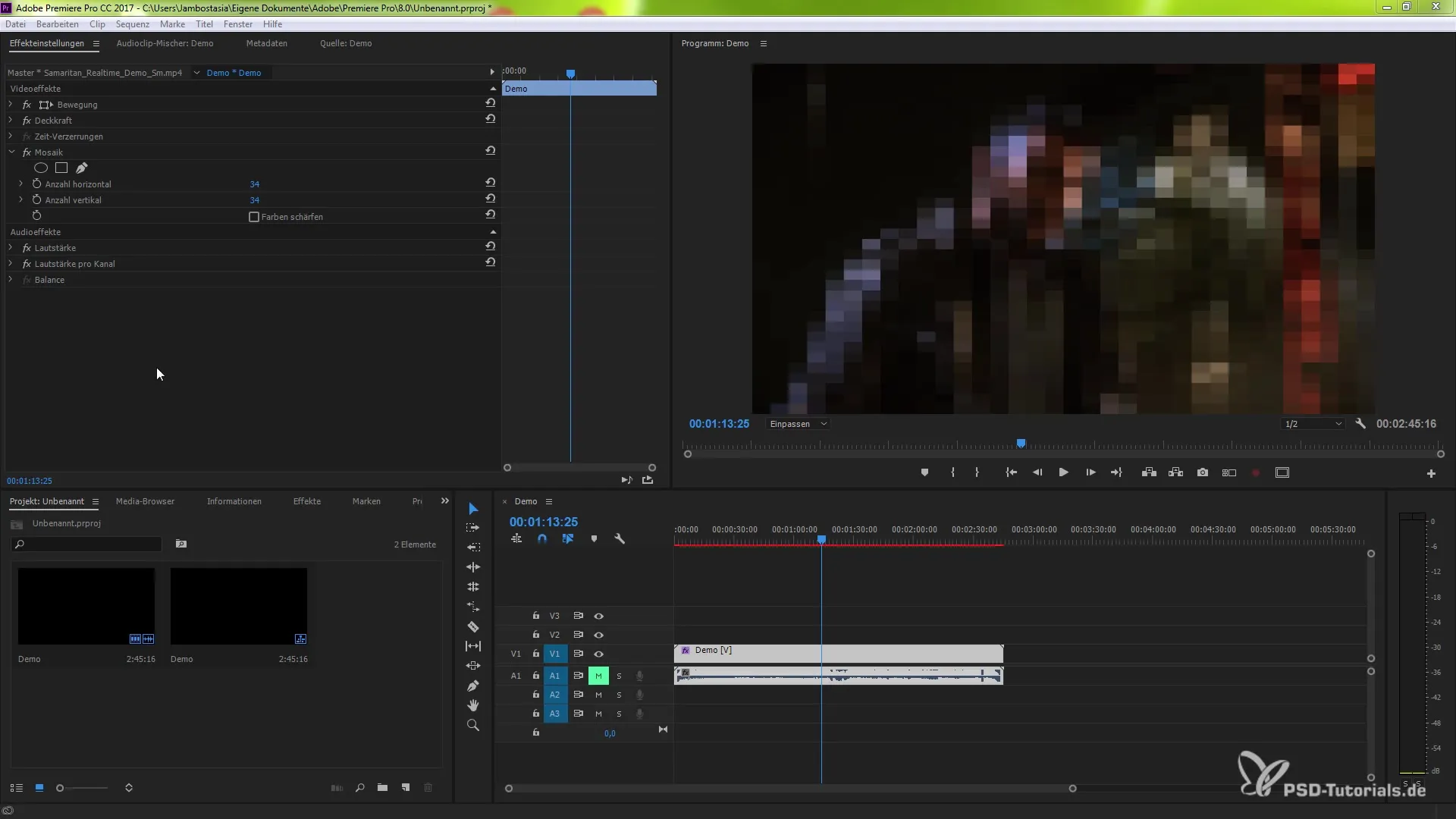
Drugi korak: Izvoz datoteke
Po uvozu tvoje datoteke greš na nastavitve izvoza. Da to storiš, klikni na "Datoteka" in nato na "Izvozi". Tam se odpre novo okno za nastavitve izvoza. Tukaj imaš možnost izbrati format izhoda.
Tretji korak: Izberi format
V nastavitvah izvoza izberes format, ki ga želiš uporabiti. Klikni na spustni meni in izberi „QuickTime“, da izbereš GoPro CineForm Intermediate Codec. To ti omogoča optimalen dostop do vseh funkcij kodeka.
Četrti korak: Prilagodi nastavitve kodeka
Potem ko izbereš format, klikneš na možnosti kodeka. Tukaj lahko izbiraš med razpoložljivimi prednastavitvami. Videti boš možnosti za GoPro z različnimi globinami bitov in alfa kanali.
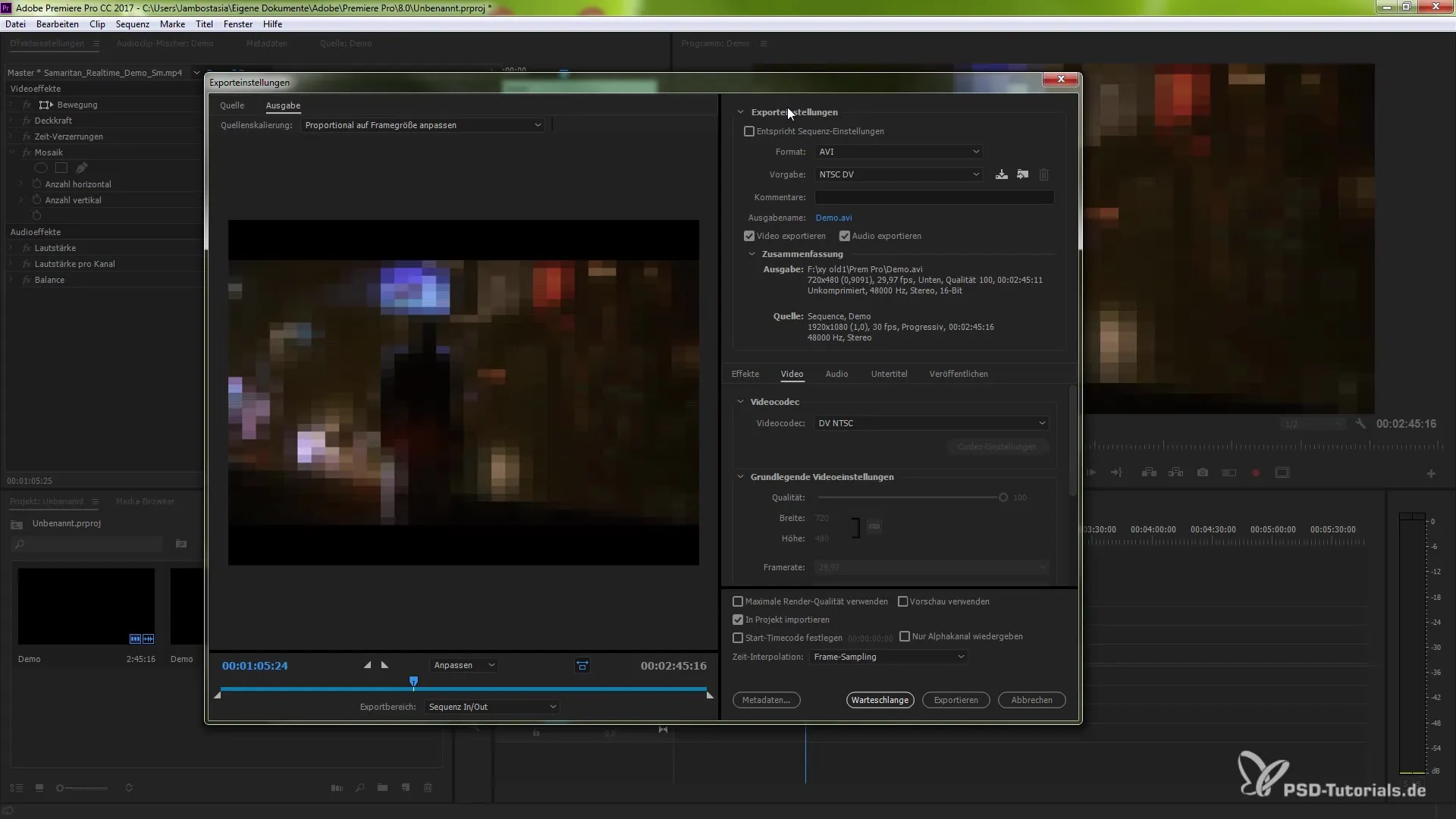
Peti korak: Opravi prilagoditve po meri
Tukaj imaš možnost prilagoditi različne parametre, npr. bitno hitrost, velikost slike in razmerje stranic. Pazite, da ne prilagajaš polj, kot je hitrost sličic, brez potrebe, saj to lahko privede do nesprejemljivih rezultatov.
Šesti korak: Uporabi napredne nastavitve
Ko pomakneš navzdol, boš našel napredne nastavitve. Tukaj lahko prilagodiš uporabne možnosti za ključne sličice in bitno hitrost, ki ti pomagajo doseči optimalno kakovost izvoza.
Sedmi korak: Začni izvoz
Potem ko pregledaš in prilagodiš vse svoje nastavitve, lahko klikneš na gumb „Izvozi“. Tvoj projekt bo zdaj izvozil s GoPro CineForm Intermediate Codec.
Povzetek – Učinkovita uporaba GoPro CineForm kodeka v Premiere Pro CC 2014.1
Podpora za GoPro CineForm Intermediate Codec v Premiere Pro CC 2014.1 ti ponuja široke možnosti pri obdelavi visokoločljivostnih videov. Sledi tem korakom, da zagotoviš, da je tvoj delovni tok kar se da enostaven in učinkovit.
Pogosto zastavljena vprašanja
Kako lahko uvozim GoPro datoteko v Premiere Pro?GoPro datoteko lahko enostavno dodaš s funkcijo povleci in spusti ali preko menija „Datoteka -> Uvozi“ v Premiere Pro.
Kateri format izvoza naj izberem?Izberi format „QuickTime“, da uporabiš GoPro CineForm Intermediate Codec, ki ponuja optimalne možnosti izvoza.
Ali lahko prilagodim nastavitve izvoza?Da, lahko prilagodiš nastavitve izvoza, da optimiziraš želeno bitno hitrost, velikost slike in druge parametre.
Kaj so napredne nastavitve?V naprednih nastavitvah lahko prilagodiš ključne sličice, hitrosti sličic in bitne hitrosti, da izboljšaš kakovost svojega izvoza.
Kako začnem postopek izvoza?Potem ko opraviš vse nastavitve, preprosto klikni na „Izvozi“, da začneš postopek.


